Herramienta esencial para recuperar fotos de Photo Vault SIN COPIA DE SEGURIDAD. Admite exportar fotos recuperadas a PC sin cambiar la calidad. Interfaz de operación súper clara y fácil.
Private Photo Vault es una caja fuerte virtual que protege la privacidad de sus fotos y videos almacenados en dispositivos iOS. Este tipo de aplicación te permite aplicar una contraseña para proteger las fotos y videos para que nadie pueda abrirlos.

¿Cómo recuperar fotos de Photo Vault? es una pregunta común de muchos usuarios de iPhone. A menudo se necesita en caso de que hayas borrado accidentemente algunas fotos. El propósito de este artículo es mostrar 3 formas más efectivas para recuperar fotos de Vault.
Si lo ha intentado, comprenderá que es bastante difícil recuperar fotos borradas de la aplicación Photo Vault. Sin embargo, los métodos que hemos mencionado en este artículo lo ayudarán a recuperar fotos borradas de su iPhone. Todos estos métodos son muy fáciles, por lo que incluso un usuario novato puede usarlos incluso si no eres un experto en informático.
Además de eso, este artículo presentará una herramienta profesional para la recuperación de datos de iPhone. Puede considerar usar la versión gratuita de esta herramienta confiable y ver si sirve para su propósito. Ahora, veamos los métodos y descubramos cuál es mejor para usted.
Recuperar fotos borradas de Photo Vault iPhone sin respaldo
Usamos el software iMyFone D-Back - Recuperar datos de iPhone para realizar una recuperación de la aplicación Photo Vault aquí. Esta se considera la forma más confiable y efectiva de realizar una recuperación de la bóveda de fotos mediante el uso de software dedicado como iMyFone D-Back - Recuperar datos de iPhone. Primero, echemos un vistazo a las principales funciones asociadas con esta herramienta.
Características principales:
- Podrá recuperar fotos de Private Photo Vault sin restaurar.
- Podrá recuperar fotos borradas sin copias de seguridad en iPhone, y también puede recuperarse de copias de seguridad realizadas por iTunes, iCloud.
- Podrá recuperar de forma selectiva o completa las fotos de la aplicación Photo Vault que necesita.
- Esta herramienta puede recuperar fotos de la aplicación Photo Vault de dispositivos como iPhone, iPad y iPod touch, y almacenar fotos recuperadas en la PC.
- Podrá recuperar más de 22 tipos de datos como fotos de WhatsApp, Viber, Contactos, Fotos, Mensajes, Videos, WeChat y más.
- Funciona con todas las versiones de iOS y dispositivos iOS, incluidos los más recientes como iOS 18 Beta, iPhone 15.
Paso 1: Descargar e instalar el software iMyFone D-Back en la computadora. Luego, inicie el programa. Comience desde Recuperar desde dispositivo iOS y haga clic en Comenzar.
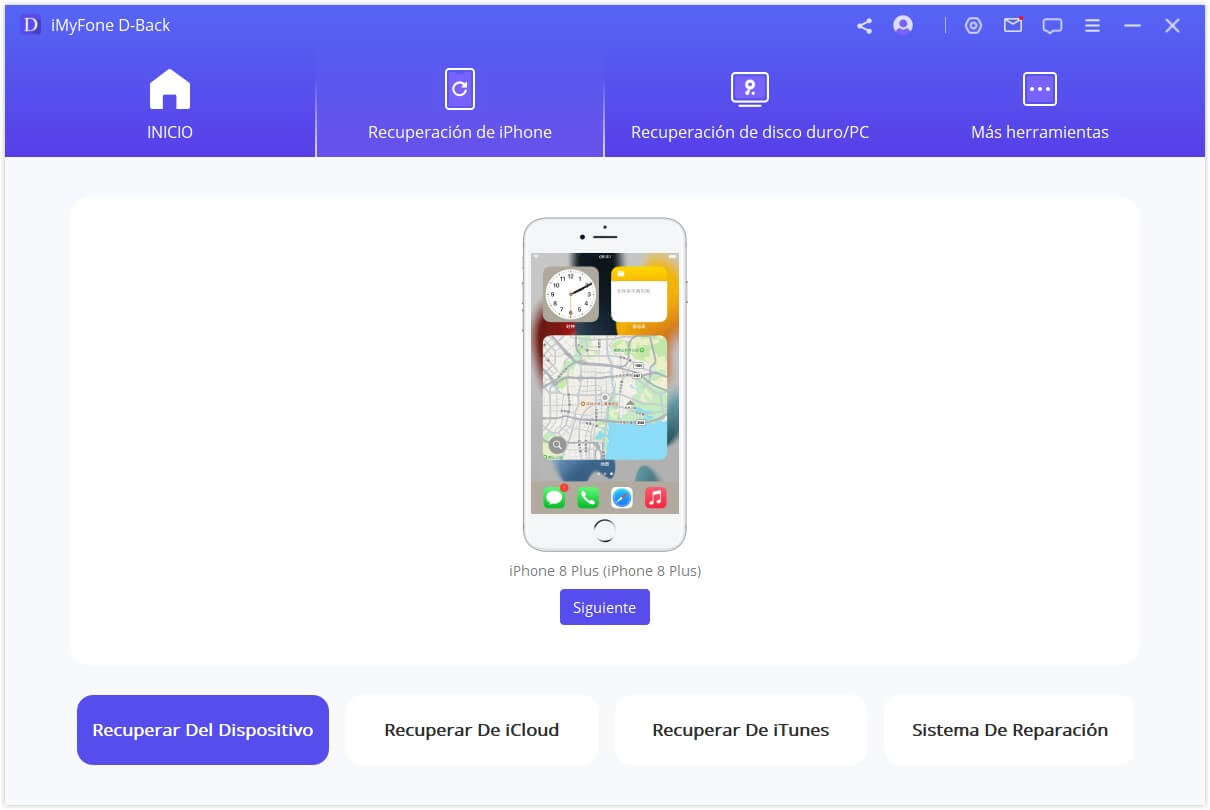
Paso 2: Luego, conecte tu iPhone al PC. El programa comenzará a detectar el dispositivo. Simplemente haga clic en Siguiente una vez que se detecte el programa.

Paso 3: Ahora debe seleccionar el tipo de archivo que necesita recuperar. Dado que está intentando recuperar fotos eliminadas, debe seleccionar las fotos en consecuencia. Luego, debe hacer clic en el botón Escanear. El programa comenzará a escanear las fotos borradas de Photo Vault iPhone.

Sorpresa⭐: despliegue a disfrutar 20% Dto. para recuperar fotos de Photo Vault con 1 clic
Paso 4: Una vez finalizado el escaneo, el programa mostrará todos los datos recuperables. Esta opción de vista previa le ayuda a recuperar los archivos exactos que necesita. Ahora, haga clic en Recuperar.
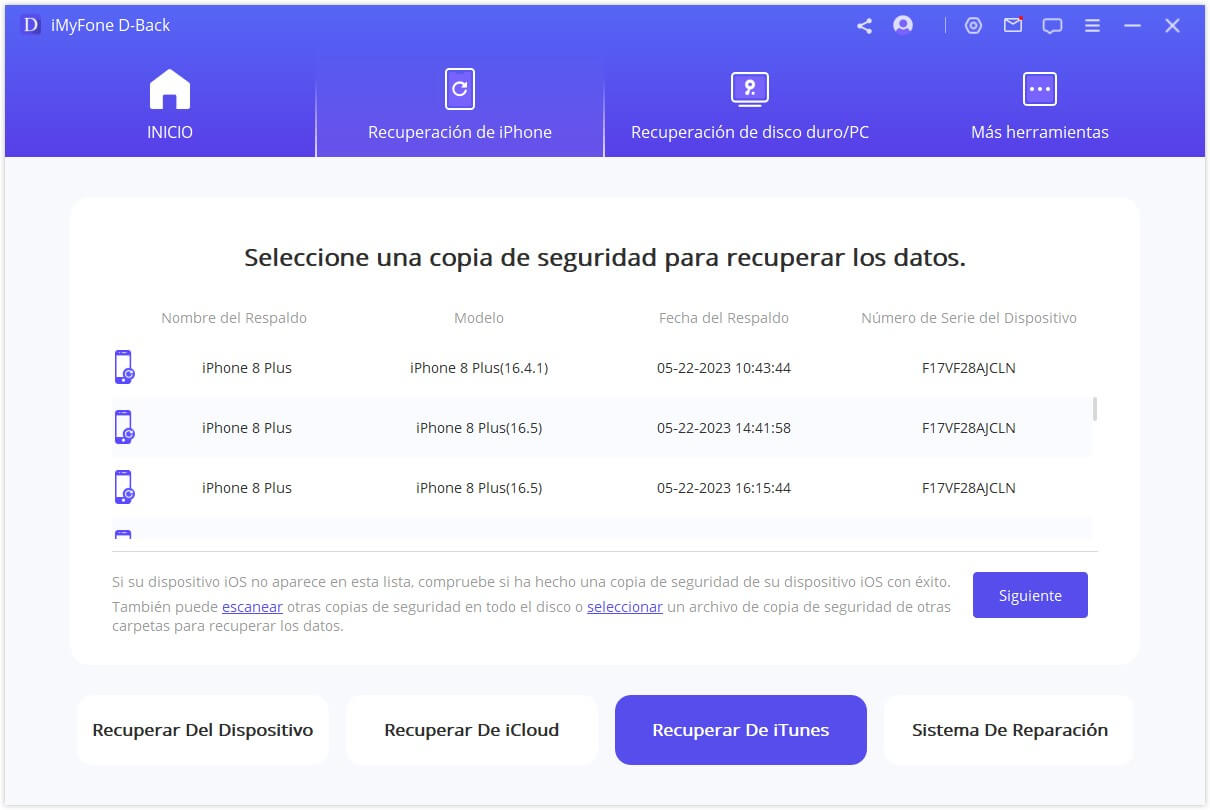
Recuperar fotos de Photo Vault vía iTunes
Apple ofrece dos opciones para que los usuarios de dispositivos iOS intenten perder archivos: copia de seguridad de iTunes y copia de seguridad de iCloud. Si tenga copia de seguridad previamente hecha en iTunes, puede usar esta manera para recuperar las fotos de Photo Vault fácilmente.
Paso 1: Presiona el botón Comenzar ubicado en la pestaña Recuperar de la copia de seguridad de iTunes.
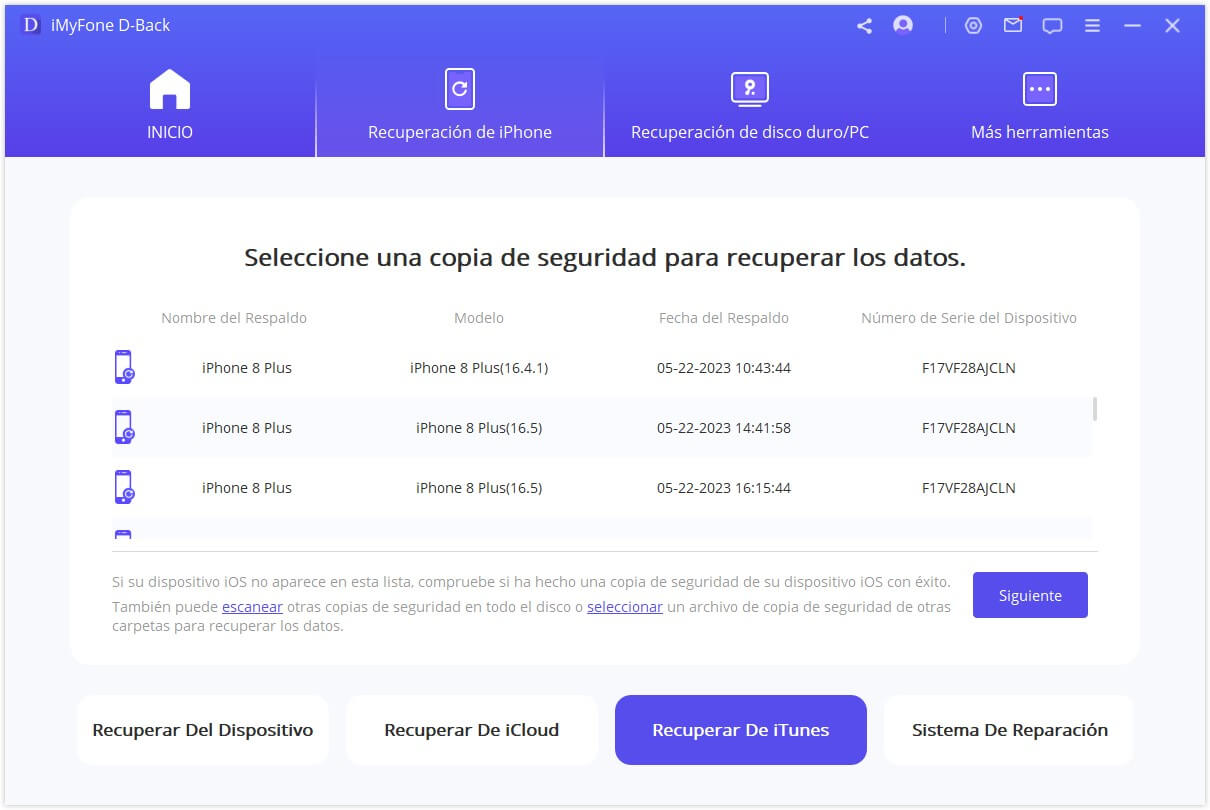
Paso 2: Luego, deberá seleccionar la copia de seguridad de iTunes que necesita recuperar. Luego, seleccione Siguiente. Debe ingresar la contraseña si ha cifrado la copia de seguridad anteriormente.
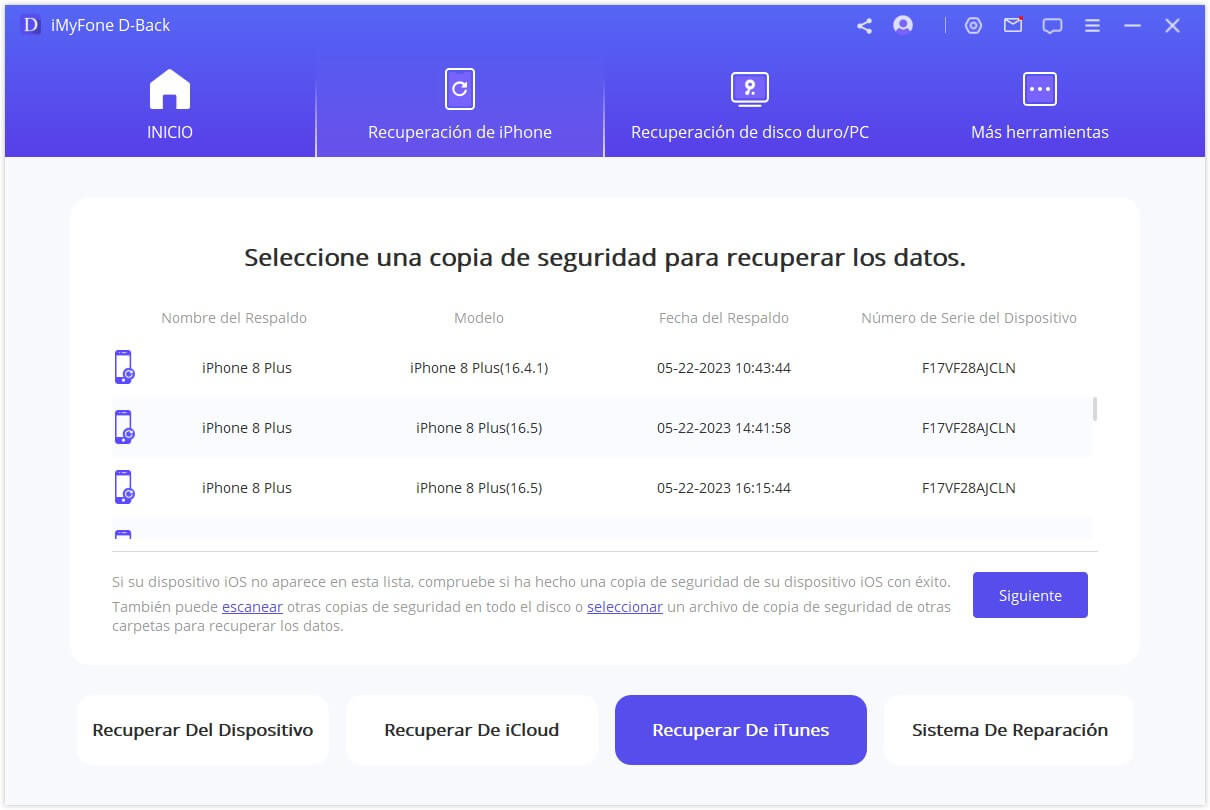
Paso 3: Elija aquí el tipo de datos y seleccione Escanear. Debe esperar hasta que se complete el escaneo.
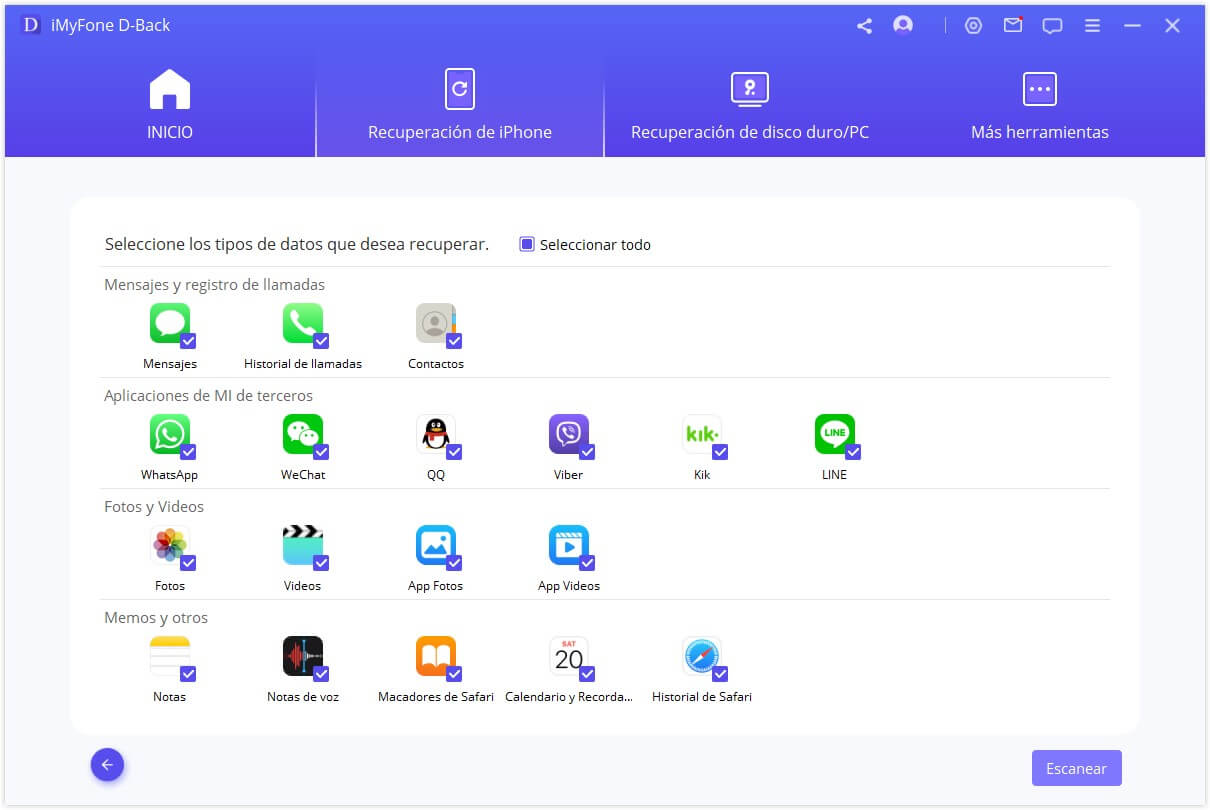
Paso 4: Una vez finalizado el escaneo, puede obtener una vista previa de los datos recuperables. Se mostrará el resultado de la búsqueda, por lo que puede examinarlos para seleccionar solo lo que necesita. Luego, debe ir a la opción Recuperar.
Cómo recuperar fotos de Vault vía iCloud
Ahora, veamos cómo hacer una recuperación de Photo Vault desde iCloud.
Paso 1: Seleccione el botón Comenzar que se encuentra en la pestaña llamada Recuperar de iCloud.
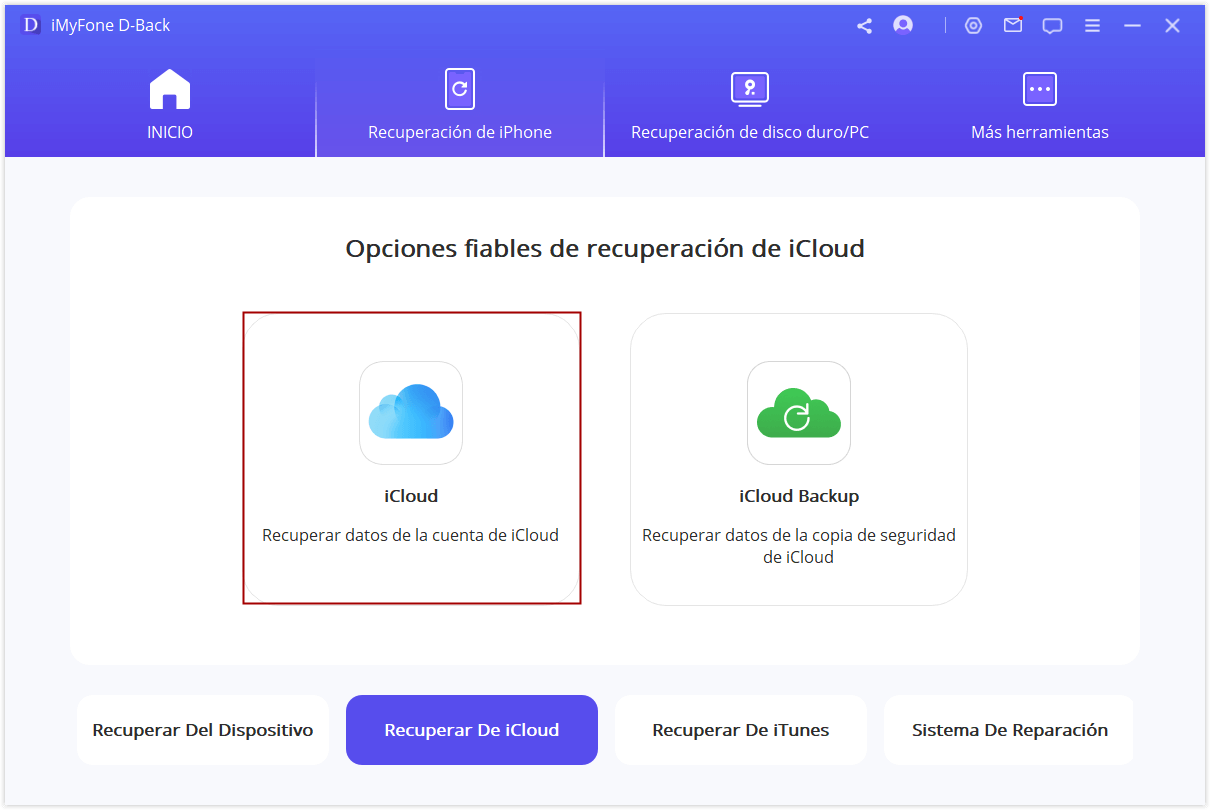
Paso 2: Use sus credenciales e inicie sesión en la cuenta de iCloud.
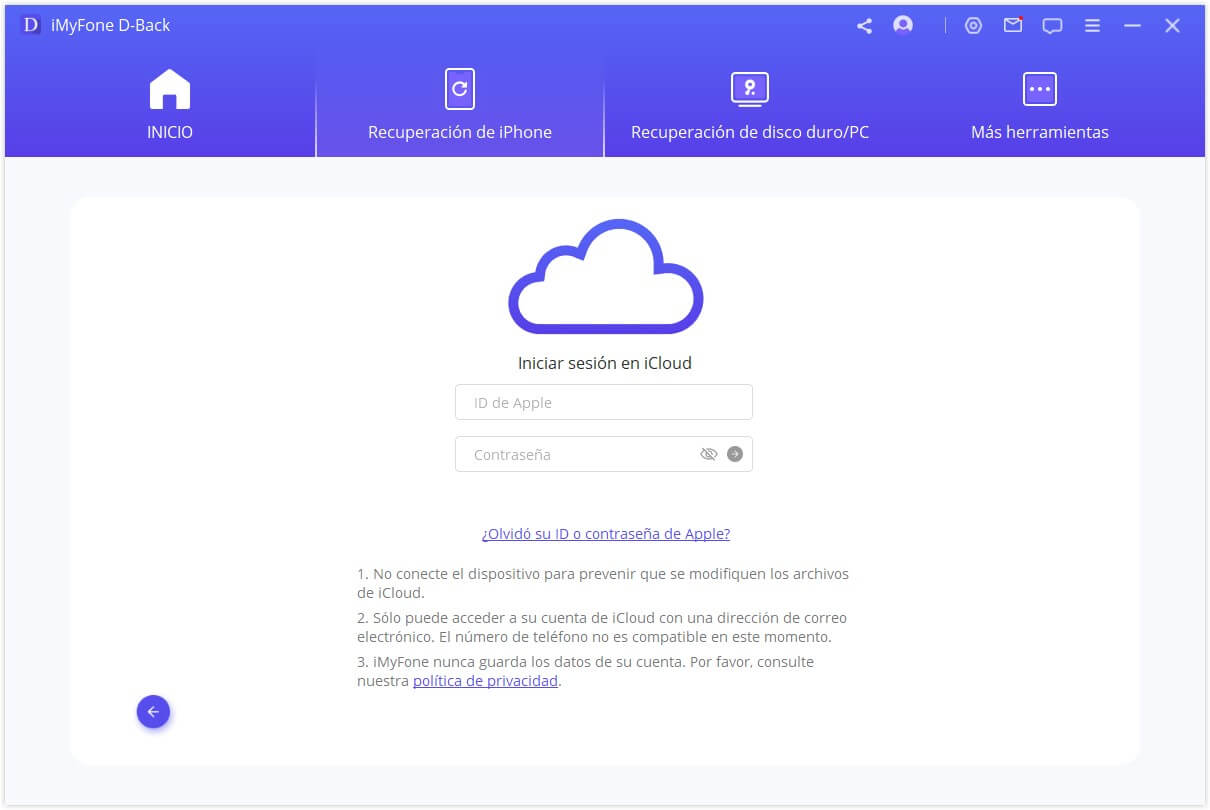
Paso 3: Elija recuperar desde la copia de seguridad de iCloud y toque Escanear.
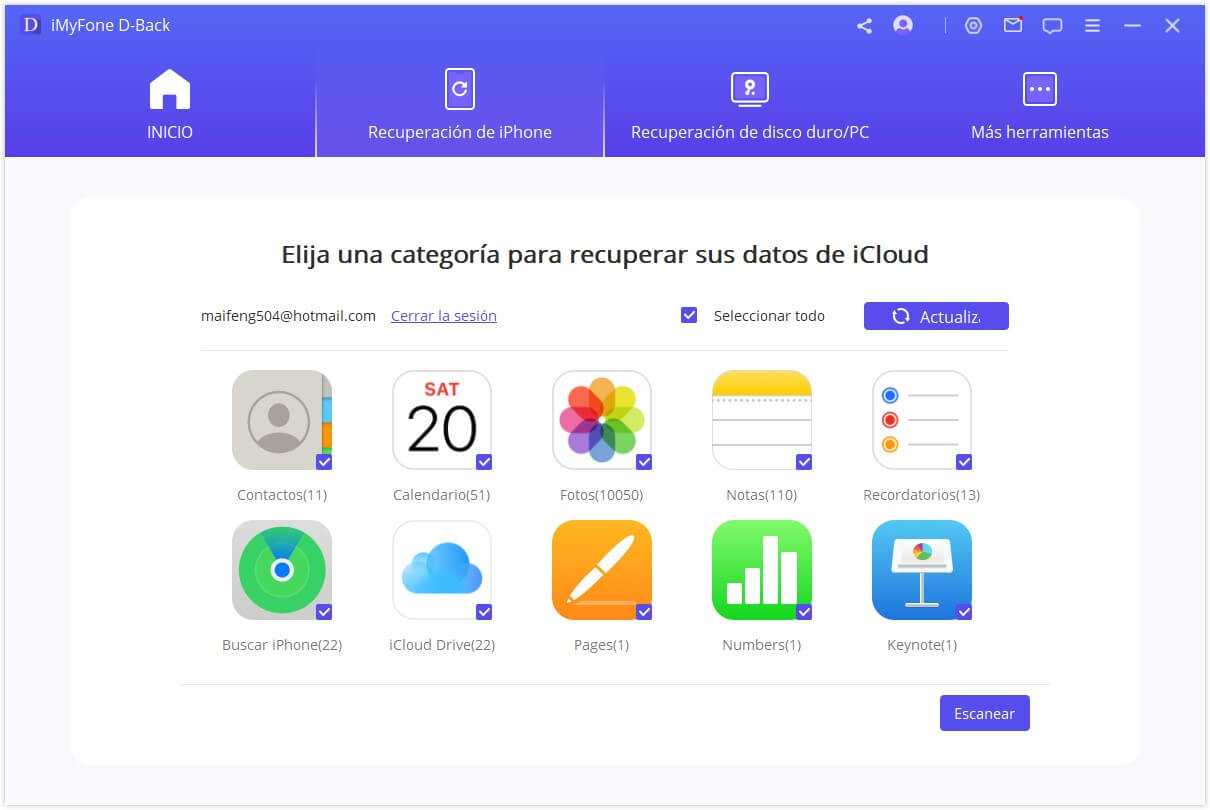
Paso 4: El software escaneará automáticamente sus fotos.
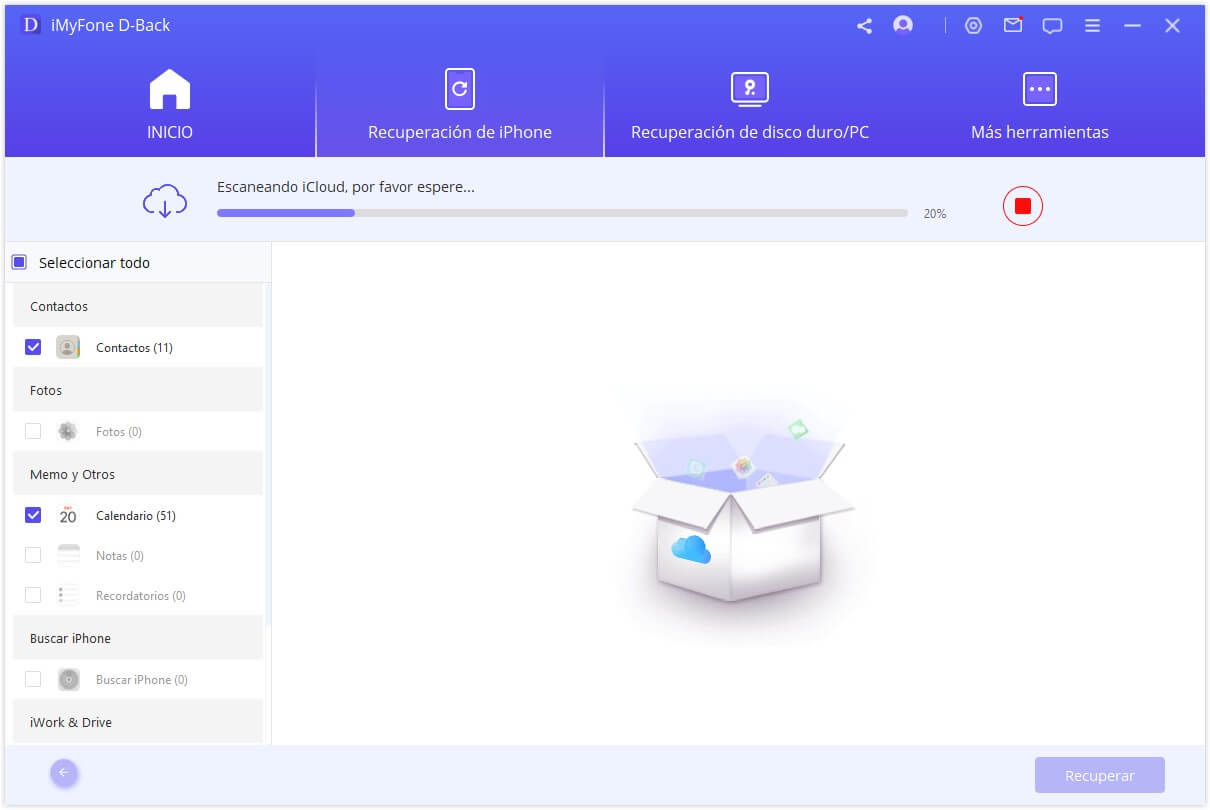
Paso 5: Ahora, seleccione las fotos que deben recuperarse y presione Recuperar para que iMyFone D-Back se encargue del resto.
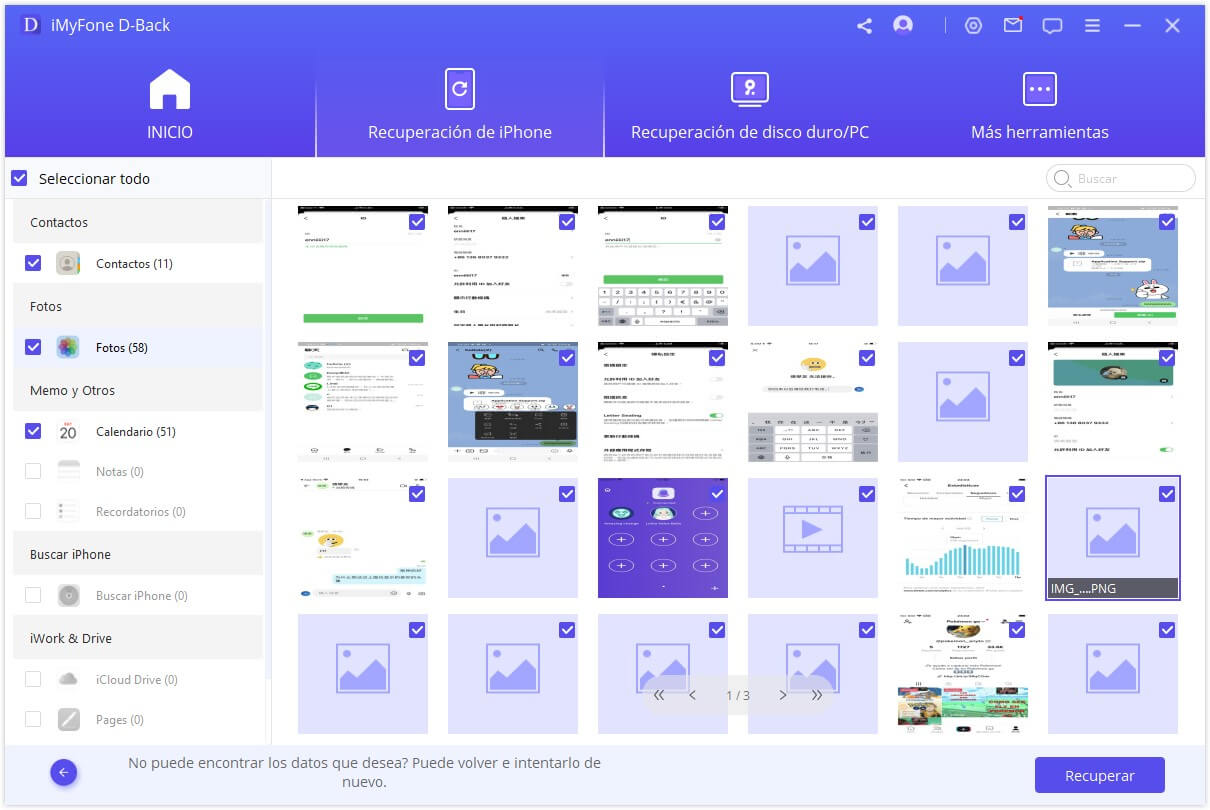
Diferencias entre esta herramienta y iTunes/iCloud
|
D-Back
|
iTunes
|
iCloud
|
|
|---|---|---|---|
| Recuperar fotos de forma selectiva |
|
||
| Recuperar fotos por completo |
|
|
|
| Recuperarse sin copias de seguridad |
|
||
| Recuperarse de la copia de seguridad de iTunes |
|
|
|
| Recuperarse de la copia de seguridad de iCloud |
|
|
|
| Recuperar fotos sin restaurar |
|
||
| No afectará a los datos actuales |
|
||
| Ver todo el contenido de respaldo de iTunes |
|
||
| Ver todo el contenido de la copia de seguridad de iCloud |
|
||
| Sin limitación de almacenamiento |
|
|
solo 5GB de almacenamiento gratuito |
Nota
- iMyFone D-Back no sobrescribe los datos existentes, mientras restaura iTunes o iCloud borrará todos sus datos actuales.
- iMyFone D-Back le permite ver el contenido de copia de seguridad de iTunes e iCloud que iTunes e iCloud no permiten.
Preguntas frecuentes sobre Photo Vault en iPhone
En esta sección, hemos dejado algunas preguntas frecuentes de los usuarios sobre la recuperación de fotos de Photo Vault en iPhone, puede encontrar rápidamente las respuestas.
1 ¿Cómo puedo recuperar mi contraseña para la aplicación Photo Vault?
Puede recuperar la contraseña de su aplicación Photo Vault utilizando la dirección de correo electrónico de recuperación (y utilizando la opción de contraseña olvidada).
2 Necesito reiniciar mi iPhone, ¿cómo puedo restaurar mis fotos?
Puede restaurar las fotos a través de la última copia de seguridad que creó. Puede utilizar herramientas como iTunes o iCloud para restaurar estas copias de seguridad.
3 ¿Podrán otras personas ver mis fotos dentro de la aplicación Photo Vault?
Photo Vault no comparte ninguna de tus fotos con nadie. Es solo una forma de bloquear sus fotos existentes. En otras palabras, la aplicación Photo Vault bloquea las imágenes en su teléfono sin moverlas a ninguna parte.
Conclusión
Te recomendamos que pruebes la versión gratuita de iMyFone D-Back e intentes realizar una recuperación de Photo Vault en iPhone aunque no sea fácil. Le recomendamos encarecidamente que cree copias de seguridad periódicas de sus dispositivos iOS para minimizar la posibilidad de pérdida de datos. Le agradeceríamos que compartiera sus ideas con nosotros dejando un comentario a continuación.



